Gabung Foto Secara Online – Bagi kalian yang belum tau trik cara menggabungkan foto di galeri menjadi satu file frame pdf di picsart capcut photoshop instagram online tanpa aplikasi garis android, silahkan baca dibawah.
Bagi kalian yang suka menyimpan foto kenangan baik itu bersama teman, keluarga, jajaran para mantan atau artis favorite. Baik itu foto lama atau foto terbaru yang semua orang didalam fotonya belum lahir aka foto masa depan.
Coba deh kamu gunakan aplikasi berikut untuk menyimpan atau bahasa sederhana mengabungkan kenangan itu kedalam satu file agar mudah disimpan dan awet.
Metode Gabung Foto Jadi Satu File Ada Berapa?
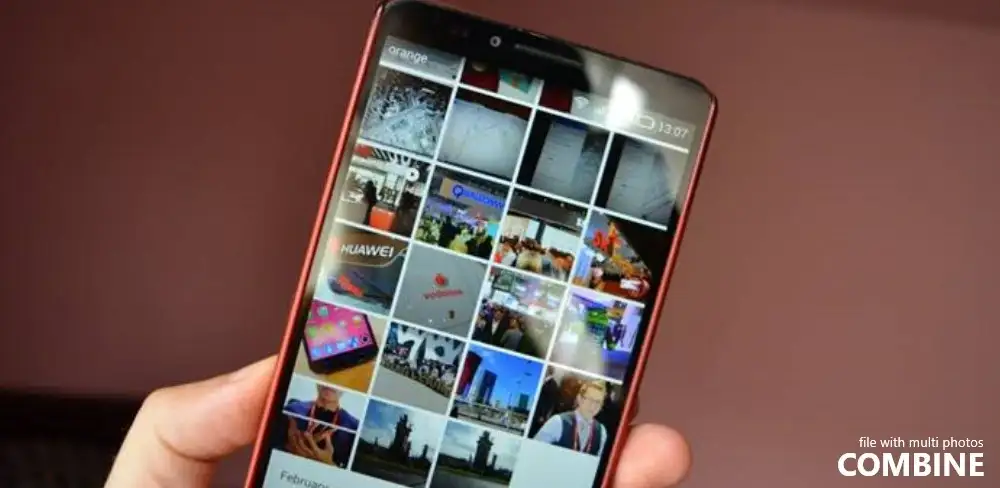
Untuk kalian yang belum tau cara mengabungkan beberapa foto kedalam satu file dengan style yang unik serta kekinian, silahkan baca penjelasan berikut ini.
- Situs Online Merge Photos – kalian perlu koneksi internet untuk menggunakan layanan situs mengabungkan foto secara online.
- Aplikasi Gabung Foto – aplikasi ini bisa kalian temukan diapp store platformmu seperti google playstore, apple store, microsoft store dan lainnya.
- Software Merge Photos – kalian juga bisa gunakan software merge photos seperti photoscape untuk mengabungkan beberapa foto menjadi satu file.
NOTE! yang pengen tau banget aplikasi atau software yang bisa dipakai untuk mengabungkan foto jadi satu file, silahkan tulis komentarmu dikolom komentar.
Cara Menggabung Foto Menjadi Satu Frame File
Mau Coba Trik Baru Kami Ndak?
Gabungkan Foto Lewat PhotoCollage.com
Yang ndak mau ribet edit foto dengan install aplikasi atau software, nah berikut kami hadirkan cara edit foro secara online lewat situs editor.
- Pastinya buka dulu situs PhotoCollage.com kemudian tunggu hingga proses loadingnya selesai.
- Klik layar kosong (drag photos on the canvas) kemudian pilih foto yang mau ada gambungkan.
- Atau kalian bisa gunakan opsi Browser untuk mengunggah foto yang mau dijadikan satu file.
- Bila sudah silahkan atur ukurannya, cukup dengan menarik kotak kecil diujung gambar.
- Silahkan ulangi langkah 2 dan 3 pada gambar selanjutnya dan jangan lupa atur sesuai selera.
- Bila sudah, silahkan klik File > SAVE dan pilih opsi penyimpanan sesuai dengan kebutuhan.
NOTE! kalau ndak paham dengan panduan yang ada diatas, taking tuliskan ketidak pahamanmu dikolom komentar dibawah.
Gunakan MergeImages.com Untuk Gabungkan Foto
Website ini memudahkan kita untuk mengabungkan beberapa gambar menjadi satu file tanpa harus menurukan kualitas gambarnya.
- Jangan lupa buka dulu situs MergeImages.com pada browsermu.
- Cari opsi Merge Images untuk mengabungkan gambar jadi satu file
- Atau Generate Multiple Images untuk menghasilkan banyak gambar yang dijadikan satu file.
- Kemudian masukan gambar sesuai kebutuhaanmu bisa 1 sampai 9 gambar.
- Anda cukup klik opsi Browse > pilih gambar yang kamu inginkan.
- Lakukan hal yang sama pada gambar 2 hingga yang terakhir.
- Setelah itu pilih opsi NEXT dan ikut panduan dari situs tersebut.
NOTE! yang ndak paham dengan tools online mengabungkan beberapa foto kedalam satu file silahkan tinggalkan komentarmu.
Jadikan Fotomu Dalam Satu File Via beFunky.com
Keunggulan situs ini adalah anda bisa memilih model canvas yang mau anda gunakan! Jadi anda dipermudah dalam mengatus posisi gambar yang mau digabung.
- Buka dulu browsermu kemudian ketikan Collage Maker dan buka beFunky.com.
- Bila websitenya sudah kebuka silahkan cari opsi Menu Layouts atau cari aja opsi Create.
- Kemudian cari opsi Presets > lalu pilih model canvas yang mau digunakan.
- Lalu klik menu Image Manager > kemudian Upload Foto yang dibutuhkan.
- Setelah itu Drag Foto yang telah diunggah ke Menu Editor bagian kanan.
- Apabila semua dirasa sudah pas, silahkan klik tombol Save untuk menyimpannya.
NOTE! bagi kalian yang ndak paham saat menggunakan situs mengabungkan foto lewat situs be funky, silahkan tingalkan komentarmu dikolom bawah.
QuickPictureTools.com Bisa Gabung Fotomu Jadi Satu File
Yang suka menggabungkan gambar atau foto dalam jumlah banyak, kami sarankan anda menggunakan situs ini untuk melakukan proses penggabungan itu?
- Cukup buka situs QuickPictureTools.com pada browsermu.
- Kemudian cari dan klik opsi Add Images lalu masukan foto yang mau anda gabung.
- Setelah itu atur Width dan Height kemudian atur sesuai kebutuhan.
- Bila sudah, silahkan atur file penyimpanan fotomu menjadi JPEG dan atur Qualitynya diatas 95.
- Sudah yakin! klik opsi GENERATE untuk menyimpan hasil edit an fotomu.
NOTE! pastikan juga kamu membagikan artikel bermanfaat ini kesosial media kesukaanmu, kamu cukup tekan salah satu logo sosial media yang ada dihalaman ini.